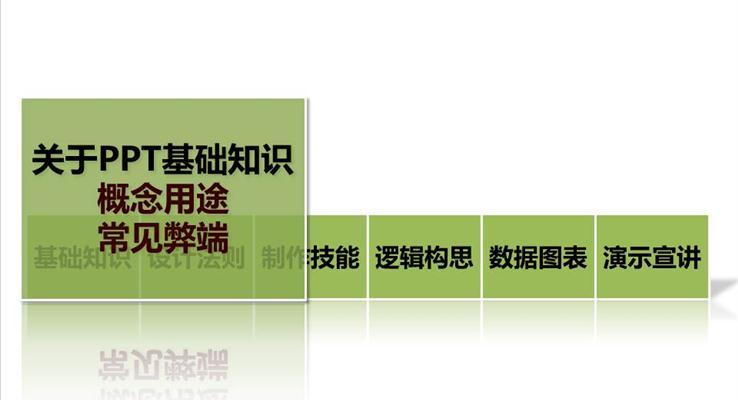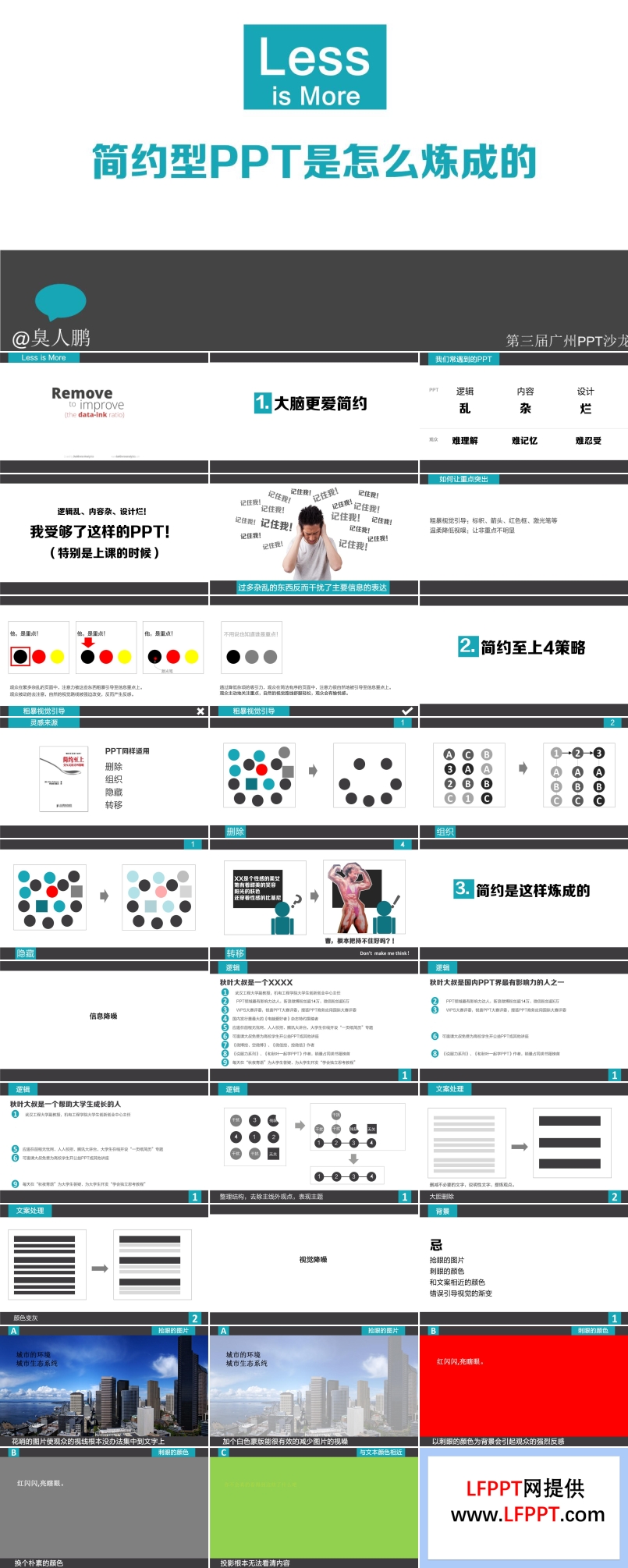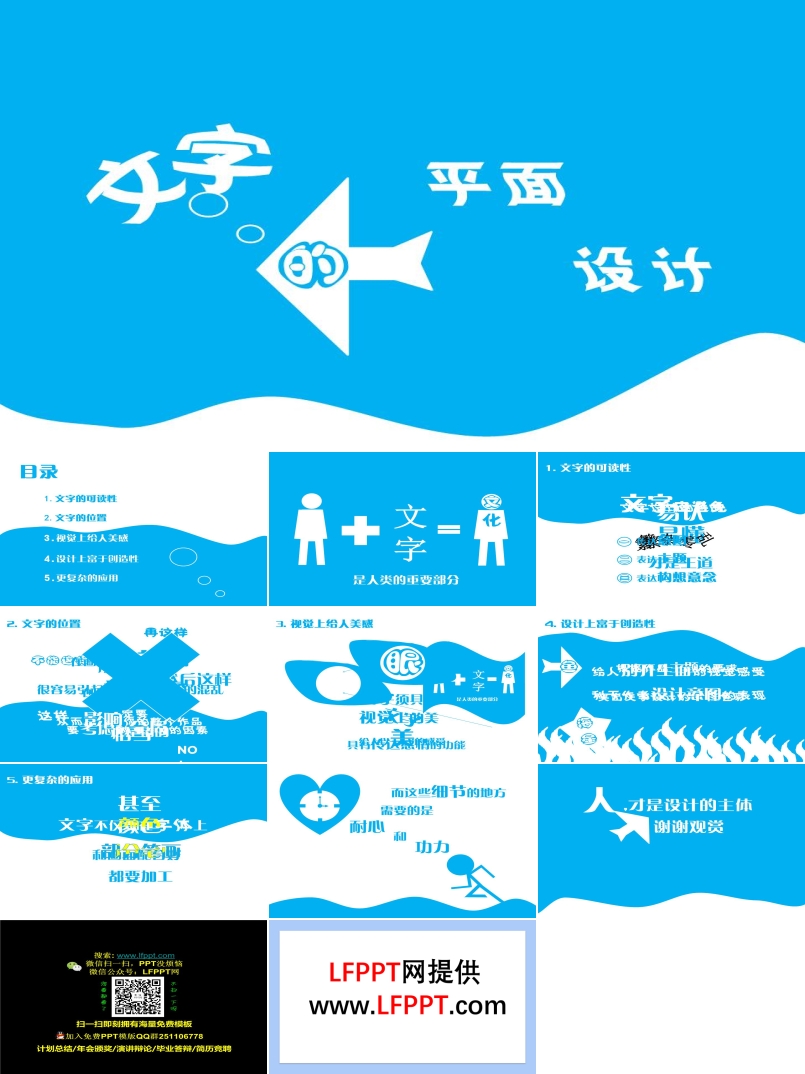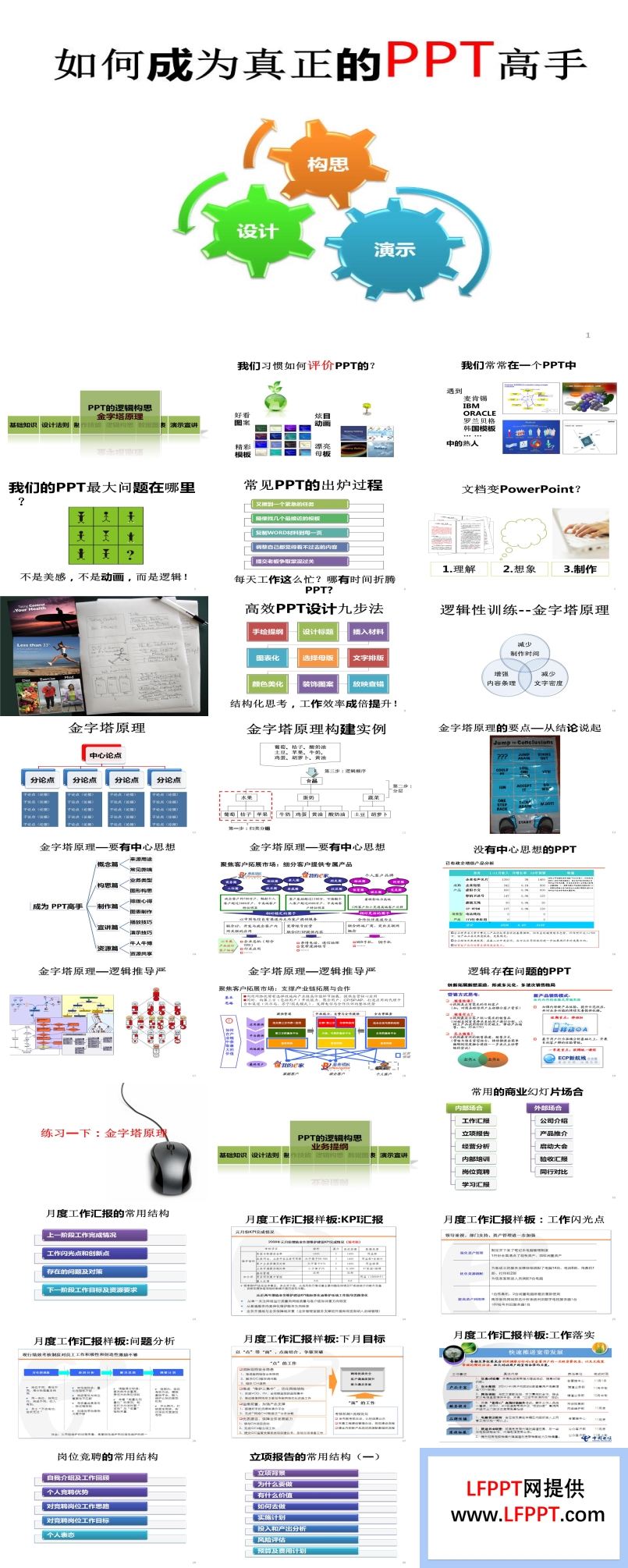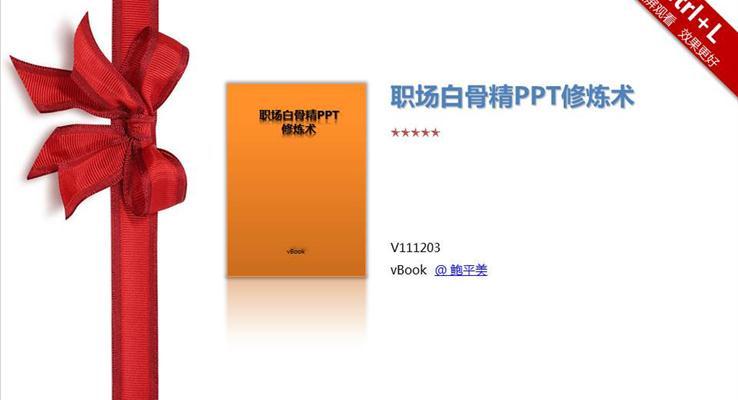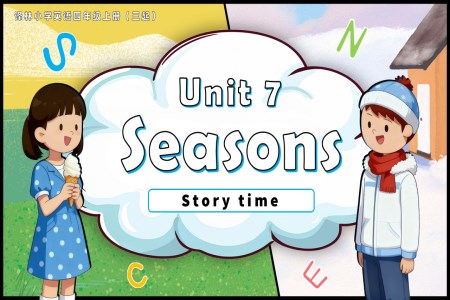您可能喜欢的PPT
![这些丑陋到哭的PPT,我们这样救它[拯救10期]](//img.lfppt.com/b42f99f608d7453b823d8d6ce41810575.jpg)
这些丑陋到哭的PPT,我们这样救它[拯救10期]
大小:-- | 页数:1页
如何做PPT的技能概要PPT模板
大小:5M | 页数:48页
如何打造中国风格的PPT模板咧
大小:-- | 页数:1页- 含讲稿

如何正确的听讲PPT主题班会模板
大小:8M | 页数:20页 
如何做一名自律的人PPT课件模板
大小:24M | 页数:31页
如何运用PPT中的图表
大小:-- | 页数:1页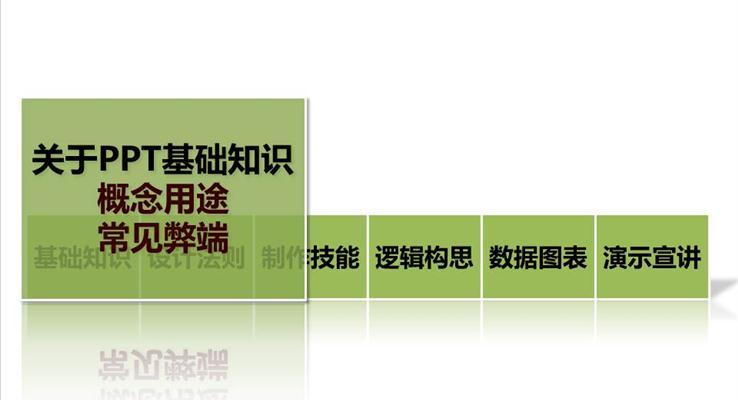
如何成为真正的PPT高手
大小:6M | 页数:93页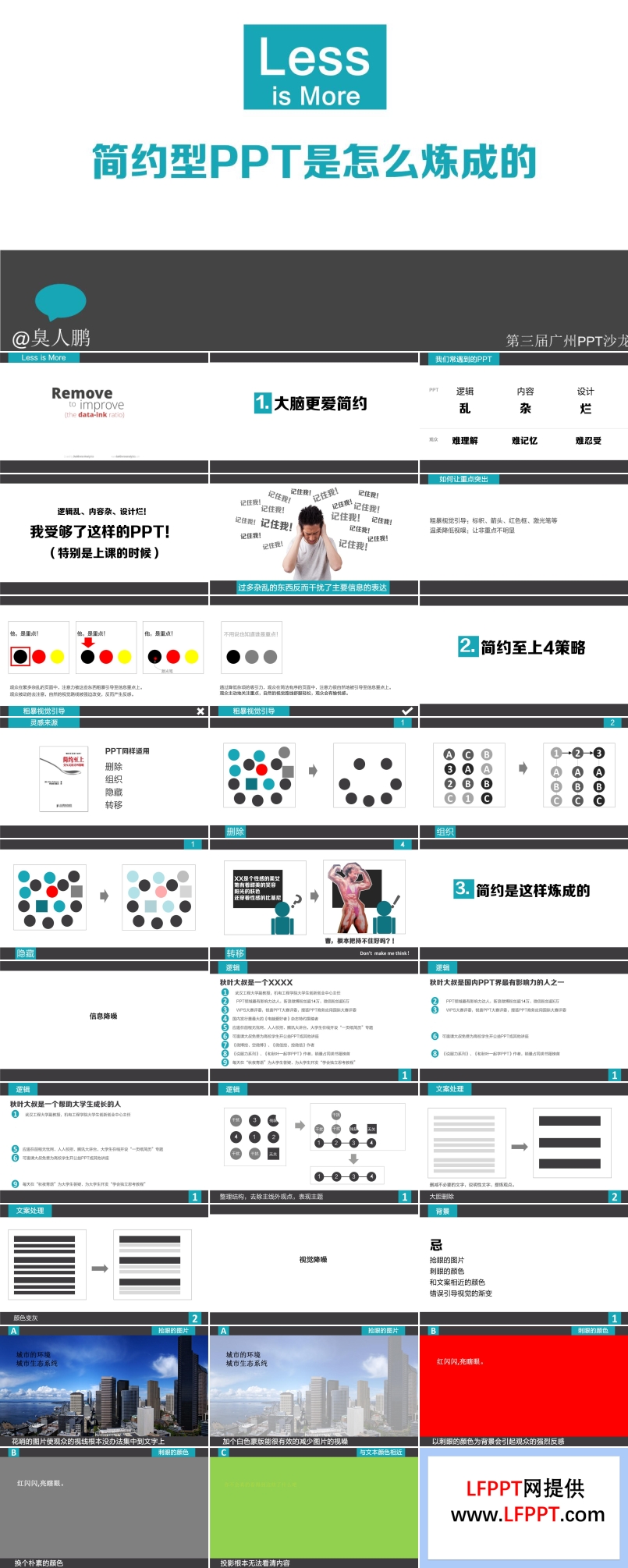
如何打造简约而不简单的PPT
大小:35M | 页数:55页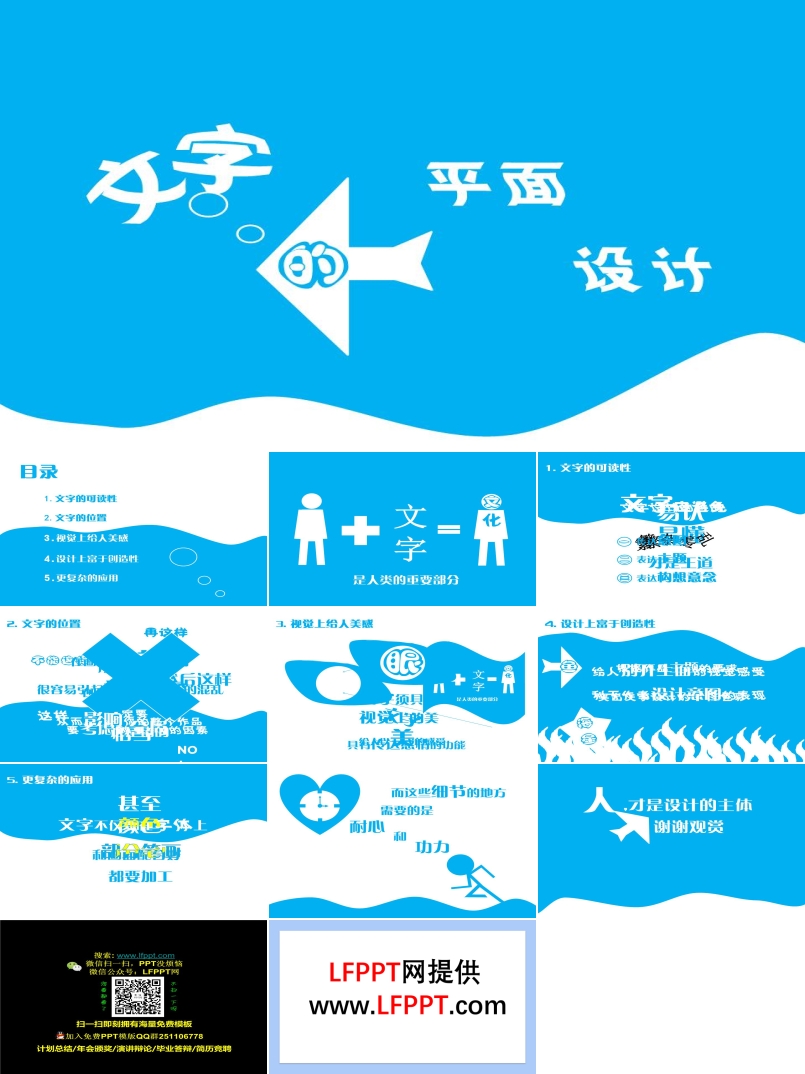
如何设计PPT里的文字
大小:958.24KB | 页数:10页- 查看更多相关PPT
这些丑陋到哭的PPT,我们这样救它[拯救11期]
各位晚上好,又到周二啦。
周一晚上有超级漂亮的月亮,周二晚上有一套PPT的修改。
没错,在改了封面、目录、跳转页、正文页这几期之后,我为大家带来的是一整套PPT的修改方案。
改一整套PPT是比较难的,要考虑到整体元素的和谐。具体是哪些元素呢?
1.配色要和谐,整套PPT的配色要统一;
2.样式要和谐,作为一整套PPT,不能样式过多,显得杂乱;
3.图片要高(wu)清(ma),质量高的图片才是高颜值PPT的必备利器;
4.排版要和谐,对齐、亲密、对比、重复,一个都不能少。
依据以上和谐原则,我们来看看今天的五页PPT。
第一页PPT

1.配色不好看,橙色和绿色不是一对好搭配。
2.字体整体排版不好看
其实,这页PPT最大的问题还是审美的问题,如果你能够看到这页PPT就觉得不好看,并且能够说出为什么,你就已经进步很多了。
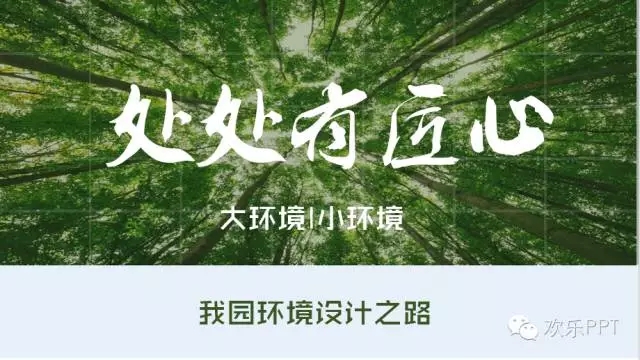
第二页PPT
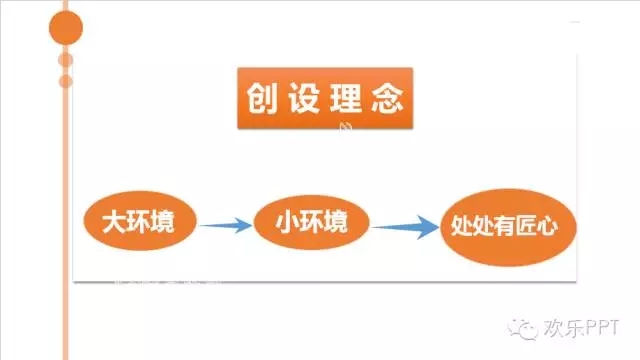

第三页PPT
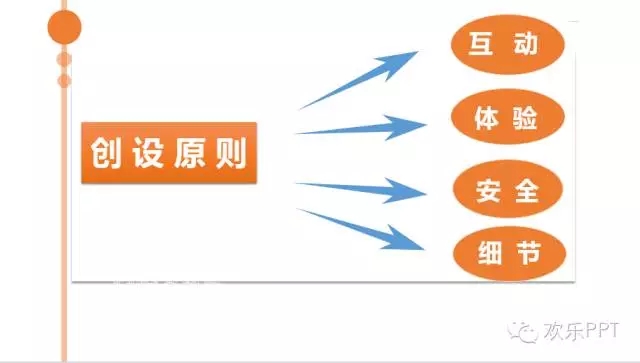
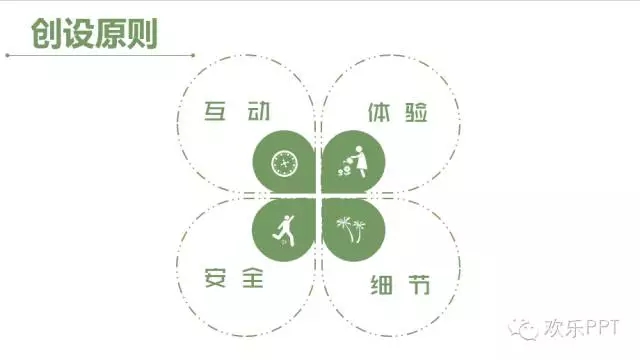


1.配图不够美观,这两页的图片质量都不够高;
2.没有对齐;
3.配色问题,和封面页类似的配色问题。
如果图片质量不够高,又一定要用,怎么办?
1.把重点转移到别的地方去,如动画,让观众的视线不过多停留在图片上;
2.统一图片的样式,整齐的样式还是比较好看的;

第五页PPT


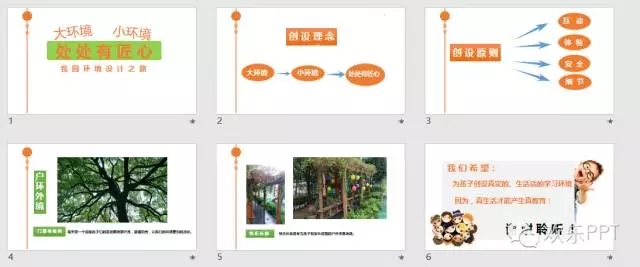
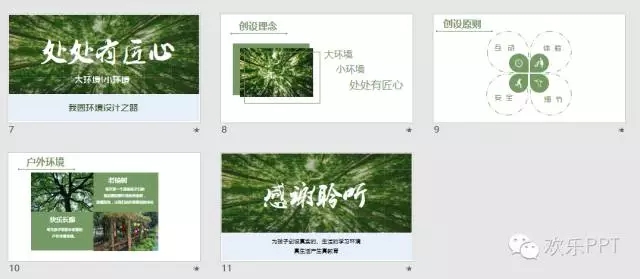
正文完
The End
转载请注明出处!本文地址:
https://www.lfppt.com/detail_1763.html热门PPT排版教程
-

125页深度分析让你从菜鸟到精英的版面设计教程
大小:12M | 页数:125页
PPT技能概要
大小:4M | 页数:48页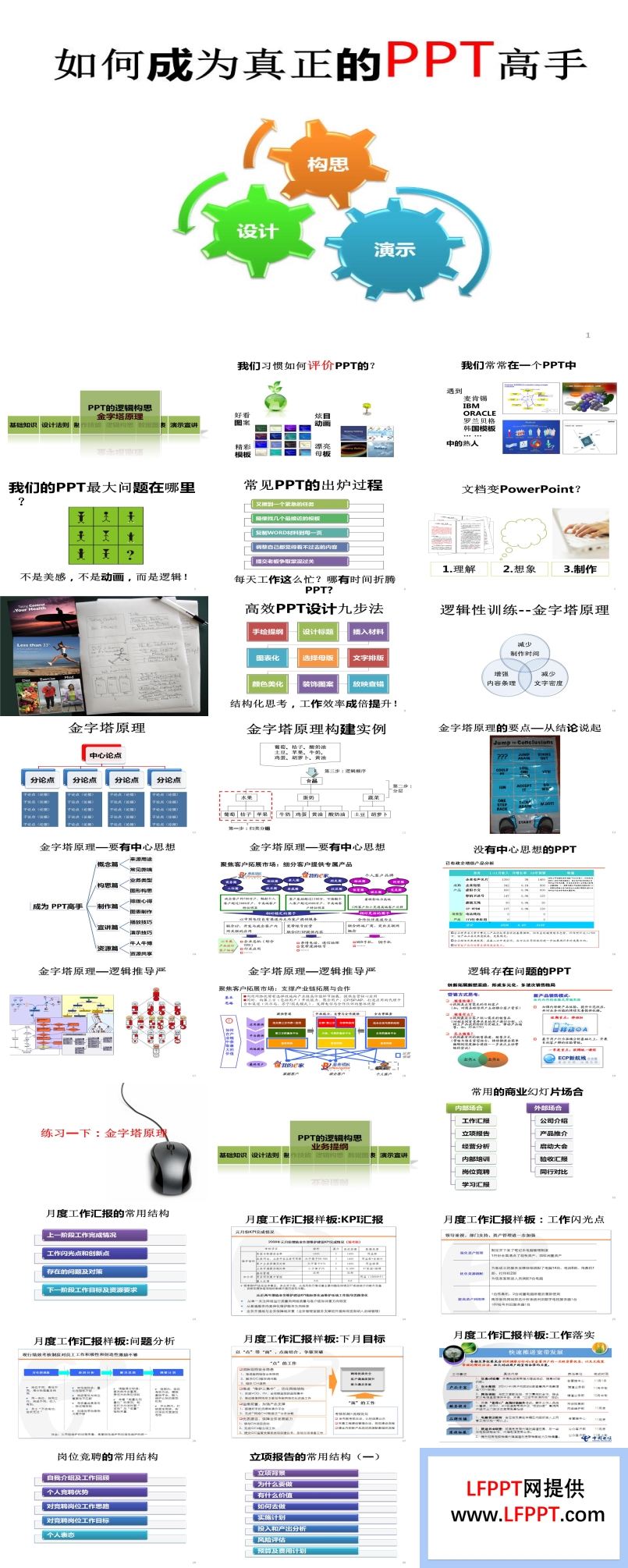
如何成为真正的PPT高手PPT综合教程
大小:14M | 页数:184页
PPT教程之排版篇
大小:10M | 页数:45页
PPT的逻辑思维PPT模板
大小:13M | 页数:117页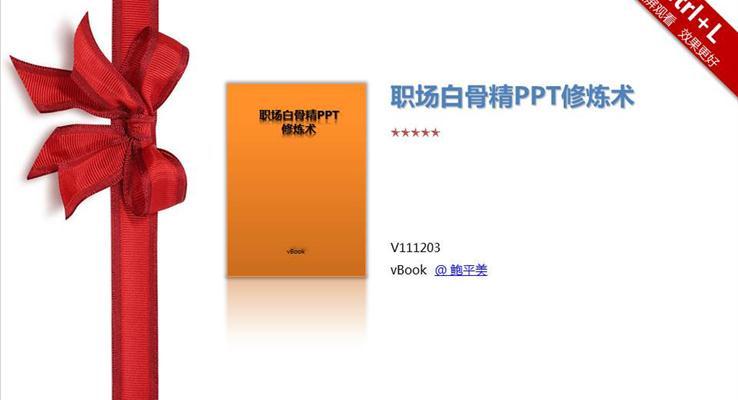
职场白骨精的PPT修炼术之PPT排版
大小:14M | 页数:107页
今日更新PPT
-
- 含讲稿

邯郸学步成语介绍PPT课件含讲稿
大小:19M | 页数:16页 - 含讲稿

十二生肖介绍PPT课件含讲稿
大小:248M | 页数:28页 - 含讲稿

幼儿园圣诞节主题活动PPT含讲稿
大小:43M | 页数:27页 - 含讲稿

守岛英雄王继才PPT榜样的力量主题党课含讲稿
大小:31M | 页数:17页 - 含讲稿

妇女是人类文明和社会进步的重要推动者PPT含讲稿
大小:21M | 页数:17页 - 含教案
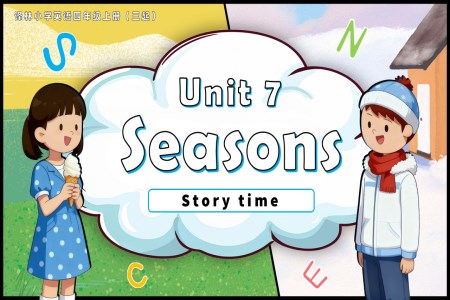
Unit 7 第2课时 Story time(新教材)译林小学英语四年级上册(三起)PPT课件含教案
大小:83M | 页数:34页
![这些丑陋到哭的PPT,我们这样救它[拯救10期]](http://img.lfppt.com/b42f99f608d7453b823d8d6ce41810575.jpg)